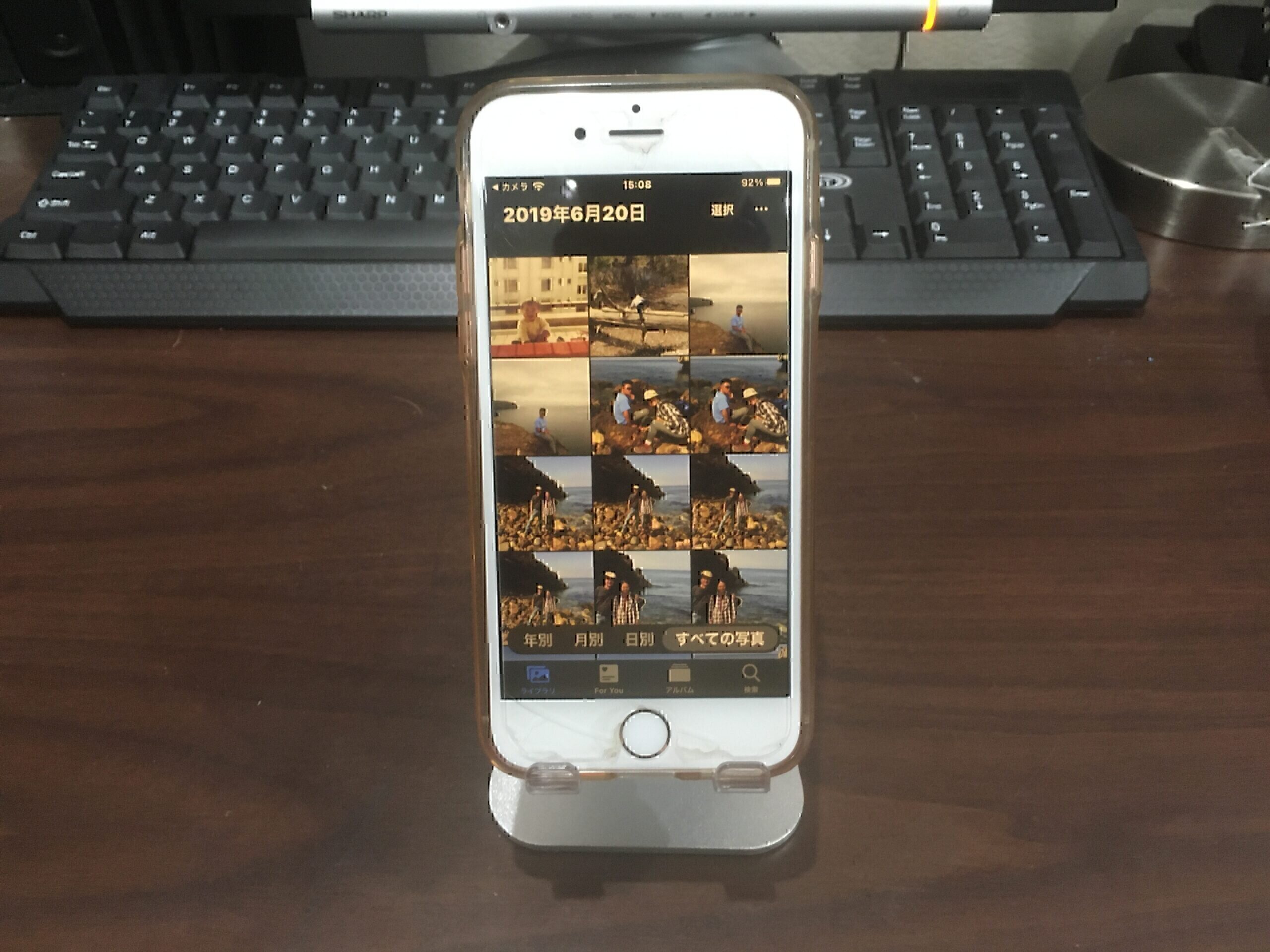スマホ(iPhone/iPad)についてくる「写真」アプリを利用して、写真を切り抜きする方法をご紹介し、その印刷可能サイズを調べる方法を説明します。
目次(ページ内にジャンプします)
好みの大きさに写真を切り抜く手順
1. iPhoneまたはiPadで写真アプリを起動します。
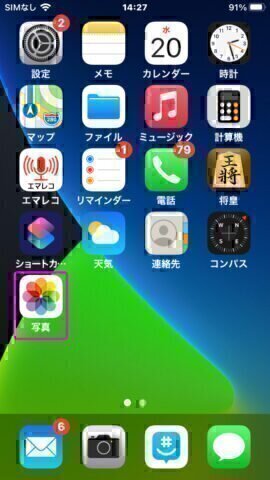
2. カメラロールの中から、切り抜き加工をする写真を見つけ、それをタップして開きます。
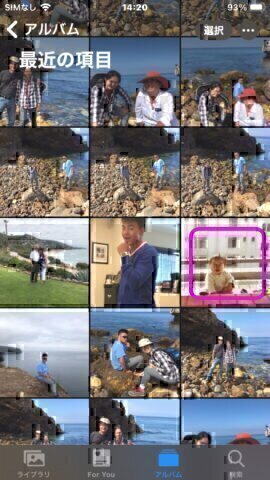
3. 右上隅にある[編集]をタップします。
ボタンは、「編集」と文字で書いてあります。
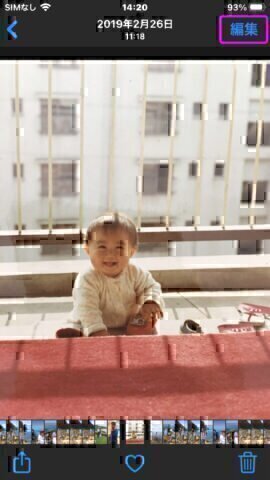
4. 下部のメニューの[切抜]ボタンをタップします。
切り抜きボタンのアイコン![]()
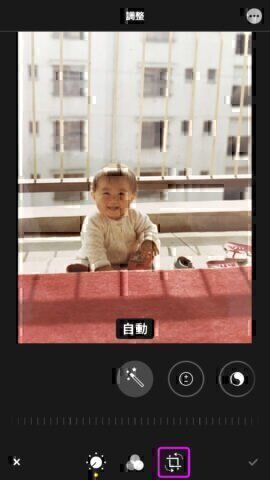
5. 白枠の角にあるハンドルで調整
白枠の4つの角についているハンドルをドラッグして、お好みの部分を白枠内に収めるように調整します。白枠内が残すべき欲しい部分という意味です。
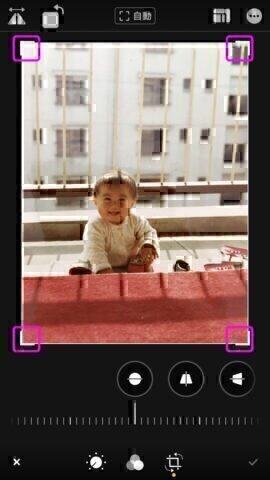
6. [✓]をタップして変更を保存します。
保存するためのボタンのアイコン。画面下の一番右にあります。![]()
これをタップすると編集した画像を保存することができます。
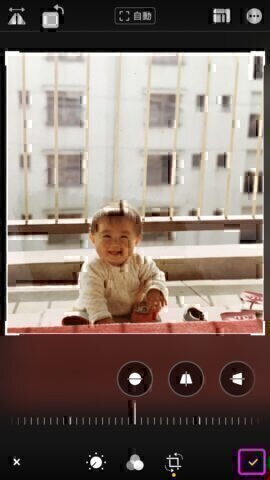
では、ネットでポップのスクエアパネル用に、お好みの部分を正方形で、写真を切り出すにはどうしたら良いでしょうか? 次に真四角に切り抜く方法を説明していきます。
正方形(スクエア)で好みの部分を写真から取り出す手順
1. iPhoneまたはiPadで写真アプリを起動します。
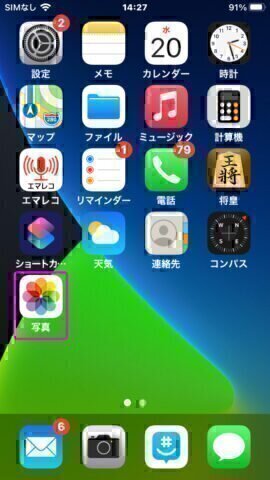
2. カメラロールの中から、切り抜き加工をする写真を見つけ、それをタップして開きます。
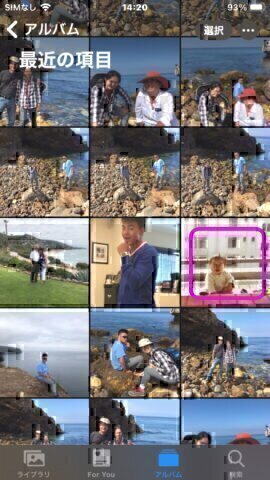
3. 右上隅にある[編集]をタップします。
ボタンは、「編集」と文字で書いてります。
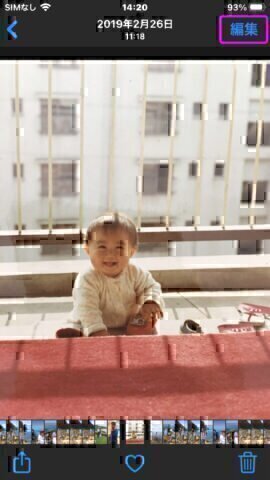
4. 下部のメニューの[切抜]ボタンをタップします。
切り抜きボタンのアイコン![]()
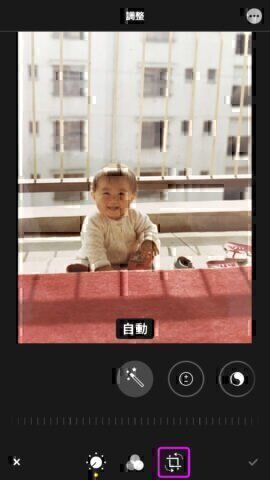
5. 右上部のメニューにある[縦横比]ボタンをタップします。
縦横比ボタンのアイコン![]()
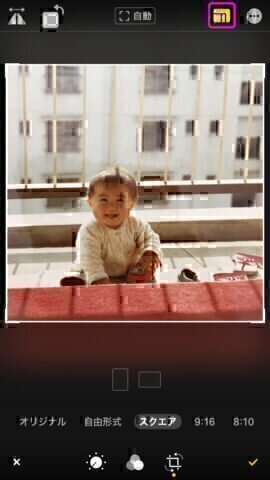
6. 下部メニューの直上にある[スクエア]ボタンをタップします。
縦横比を正方形にするスクエアボタンは、文字で「スクエア」と書かれている部分です。
※この方法で、スクエア以外の縦横比を指定することで、お好みの縦横比にて、お好みの部分を写真から切り抜くことができます。
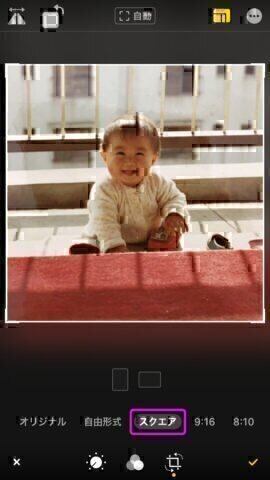
7. 満足のいく結果が得られるまで、クロップのコーナーハンドルをタップしてドラッグします。
白枠の4つの角についているハンドルをドラッグして、お好みの部分を白枠内に収めるように調整します。白枠内が残すべき欲しい部分という意味です。

8. [✓]をタップして変更を保存します。
保存するためのボタンは画面下の一番右にあります。![]()
これをタップすると編集した画像を保存することができます。
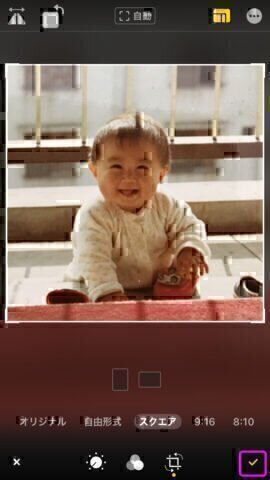
ここまでで、写真の切り抜き加工、保存ができたと思います。
次に、切り出した写真は、一体どのくらいの大きさに印刷することができるのでしょうか?
編集した写真の印刷可能サイズを調べるには?
切り出して保存した写真は、こちらのオンライン無料ツールで、どのくらいの大きさで印刷できるのか?お調べできます。
写真印刷に最低必要な解像度は 150dpi です。下記のツールを利用して、150dpi または 300dpi の箇所を見て、判断してください。
[mycode file=”file_analyze.php”]
いかがでしたか? 元の写真から、あまりにも小さい部分だけを切り抜いてしまうと、印刷時の解像度が足りず、モザイク模様が浮き出てしまうことがありますが、上記のツールで、150dpi以上の結果が、13cm以上であれば、スクエアフォトパネル13の印刷が可能です。
切り抜いた写真の印刷可能サイズが小さすぎる場合は、なるべく大きな範囲を切り出すようにして、再度チャレンジしてください。
やり方は以上です。
こうしてトリムした画像はネットでポップの写真パネル作成サービスで、素晴らしいパネルにして飾ることができます。
写真パネルにする際に、写真に日付や場所などの文字を入れる方法の記事もご参照ください。